Windows 远程桌面(mstsc)文件传输完全指南
目录
基本设置
文件传输方法
常见问题解决
安全建议
1. 基本设置
1.1 启用远程桌面文件共享
打开远程桌面连接(Win + R,输入 mstsc)
点击"显示选项"
切换到"本地资源"标签
在"本地设备和资源"中点击"详细信息"
勾选"驱动器"选项,选择要共享的本地驱动器
注意:共享驱动器需要在连接远程桌面之前设置。如果已经连接,需要断开重新连接才能生效。
1.2 检查远程设置
确保远程计算机允许文件共享:
右键"此电脑" > "属性"
点击"远程设置"
确保选中"允许远程连接到此计算机"
在高级设置中确保未禁用驱动器重定向
2. 文件传输方法
2.1 使用共享驱动器
启用驱动器共享后,可以在远程桌面中访问本地驱动器:
打开远程桌面的"文件资源管理器"
在"此电脑"中查看共享的驱动器
格式为:驱动器名称 on 本地计算机名称
直接拖放文件进行传输
# 查看共享驱动器的命令行方法
net use
# 或者
dir \\tsclient\
2.2 剪贴板传输
对于小文件,可以使用剪贴板:
在本地计算机复制文件(Ctrl + C)
在远程桌面中粘贴(Ctrl + V)
注意:剪贴板传输可能受文件大小限制,通常适合小文件传输。
2.3 网络共享方法
如果驱动器共享不可用,可以使用网络共享:
在本地计算机设置共享文件夹:
# 创建共享文件夹
New-SmbShare -Name "SharedFolder" -Path "C:\SharedFolder" -FullAccess "Everyone"
在远程桌面访问共享文件夹:
\\本地计算机IP\SharedFolder
3. 常见问题解决
3.1 无法看到共享驱动器
检查以下几点:
确认连接前已启用驱动器共享
检查本地和远程防火墙设置
确认远程桌面服务配置
# 检查 RDP 服务状态
Get-Service TermService | Select Status,Name,DisplayName
# 重启 RDP 服务
Restart-Service TermService -Force
3.2 传输速度慢
优化建议:
降低远程桌面显示质量,提高传输速度
使用压缩文件进行传输
考虑使用其他文件传输工具
# 压缩文件示例
Compress-Archive -Path "C:\Files\*" -DestinationPath "C:\Files.zip"
3.3 权限问题
解决权限相关问题:
检查用户权限
确认文件共享权限
调整 UAC 设置
# 检查当前用户权限
whoami /groups
# 检查文件夹权限
icacls "C:\SharedFolder"
4. 安全建议
4.1 基本安全措施
只共享必要的驱动器
使用强密码保护
及时关闭不需要的共享
定期更新系统和安全补丁
4.2 加密传输
对于敏感文件:
# 使用 PowerShell 加密文件
$secureString = ConvertTo-SecureString "文件内容" -AsPlainText -Force
$encrypted = ConvertFrom-SecureString $secureString
Set-Content "encrypted.txt" $encrypted
4.3 审计和监控
启用文件访问审计:
# 启用文件审计
auditpol /set /category:"Object Access" /success:enable /failure:enable
# 查看审计设置
auditpol /get /category:"Object Access"
总结
远程桌面文件传输的关键点:
基础设置:
启用驱动器共享
配置远程访问权限
检查防火墙设置
传输方法:
共享驱动器
剪贴板传输
网络共享
安全考虑:
最小权限原则
加密敏感数据
监控文件访问
参考资源
Windows 远程桌面服务文档
Microsoft 安全指南
Windows 文件共享最佳实践